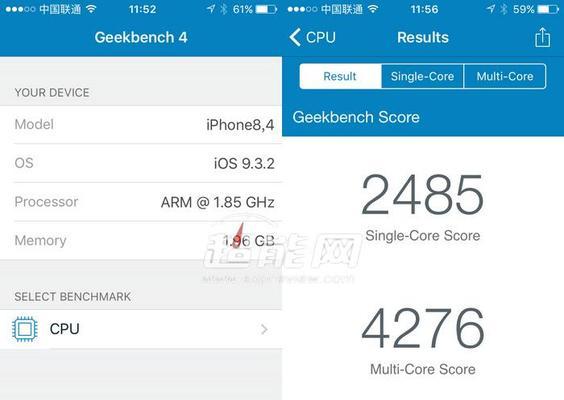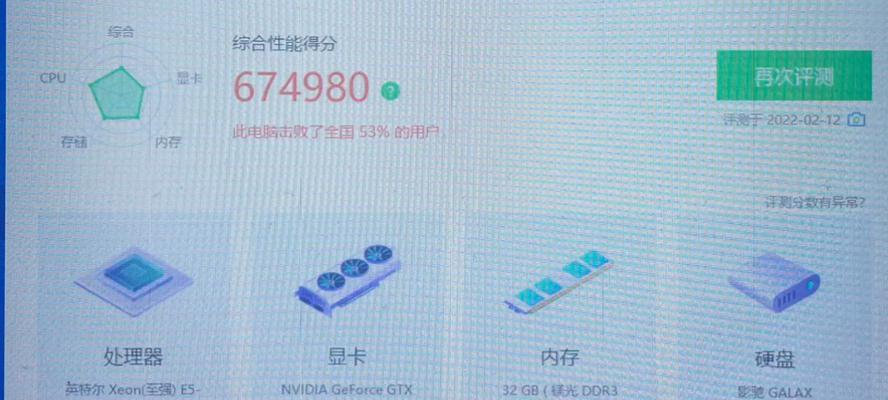在使用电脑打印文件时,我们需要先安装打印机驱动,以保证电脑和打印机之间能够正常通信。然而,对于一些不太熟悉电脑操作的人来说,安装打印机驱动可能会变得困难和复杂。本文将详细介绍如何给电脑安装打印机驱动,提供一步步的操作指南,帮助大家顺利完成。

一:了解打印机型号和操作系统
在安装打印机驱动之前,我们需要了解自己的打印机型号以及电脑的操作系统。通常,打印机型号可以在打印机上的标签或者包装盒上找到,而操作系统的版本可以通过点击电脑桌面上的“我的电脑”或“此电脑”图标,在属性中查看。
二:下载正确的驱动程序
根据之前了解到的打印机型号和操作系统版本,在官方网站或相关软件平台上下载与之匹配的打印机驱动程序。一般来说,大多数打印机制造商都会提供免费下载驱动程序的服务。

三:打开驱动安装程序
下载完成后,双击下载的驱动程序文件,打开安装程序。如果是压缩文件,则需要解压缩到一个目录中。一般情况下,解压后会有一个exe可执行文件。
四:安装向导的开始界面
打开安装程序后,会出现一个安装向导的开始界面。点击“下一步”按钮,开始安装过程。
五:接受许可协议
在安装过程中,会出现许可协议的页面。仔细阅读许可协议,并选择“接受”按钮。只有接受协议才能继续安装。

六:选择安装位置
在选择安装位置的页面,可以选择将驱动程序安装到默认位置或者自定义位置。对于大多数用户来说,选择默认位置即可。
七:选择连接方式
在选择连接方式的页面,根据自己的打印机连接方式(USB、无线等)进行选择。如果是USB连接,需要将打印机与电脑通过USB线连接好。
八:等待安装完成
点击“下一步”按钮后,开始安装打印机驱动。安装过程中,可能需要一些时间,请耐心等待直到安装完成。
九:完成安装
当安装完成后,会弹出一个提示窗口,告知驱动程序已成功安装。点击“完成”按钮,退出安装程序。
十:测试打印
安装完成后,可以选择进行一次打印测试。打开一个文档,点击菜单中的“文件-打印”,选择已安装的打印机,并点击“打印”按钮,观察是否能正常打印。
十一:更新驱动程序
定期更新打印机驱动程序可以获得更好的兼容性和性能。可以通过访问官方网站或相关软件平台,下载最新版本的驱动程序并按照之前的步骤进行安装。
十二:解决安装问题
在安装过程中,有时会遇到一些问题,比如驱动程序无法正常安装、打印机无法识别等。可以尝试重新下载驱动程序、检查连接是否正常,并参考相关的故障排除指南解决问题。
十三:兼容性问题
在安装打印机驱动时,需要注意驱动程序的兼容性。确保下载的驱动程序与操作系统版本匹配,否则可能会导致打印机无法正常工作。
十四:驱动备份和恢复
在安装驱动程序后,可以考虑备份驱动文件,以便在需要重新安装时能够快速恢复。一般来说,可以在打印机驱动安装目录找到相应的驱动文件并进行备份。
十五:
通过本文的介绍,我们详细了解了给电脑安装打印机驱动的步骤。只要按照指南一步步操作,即可轻松完成安装过程。同时,注意定期更新驱动程序以及解决可能出现的问题,能够提升打印机的使用效果。祝大家顺利安装打印机驱动,愉快地使用打印功能。